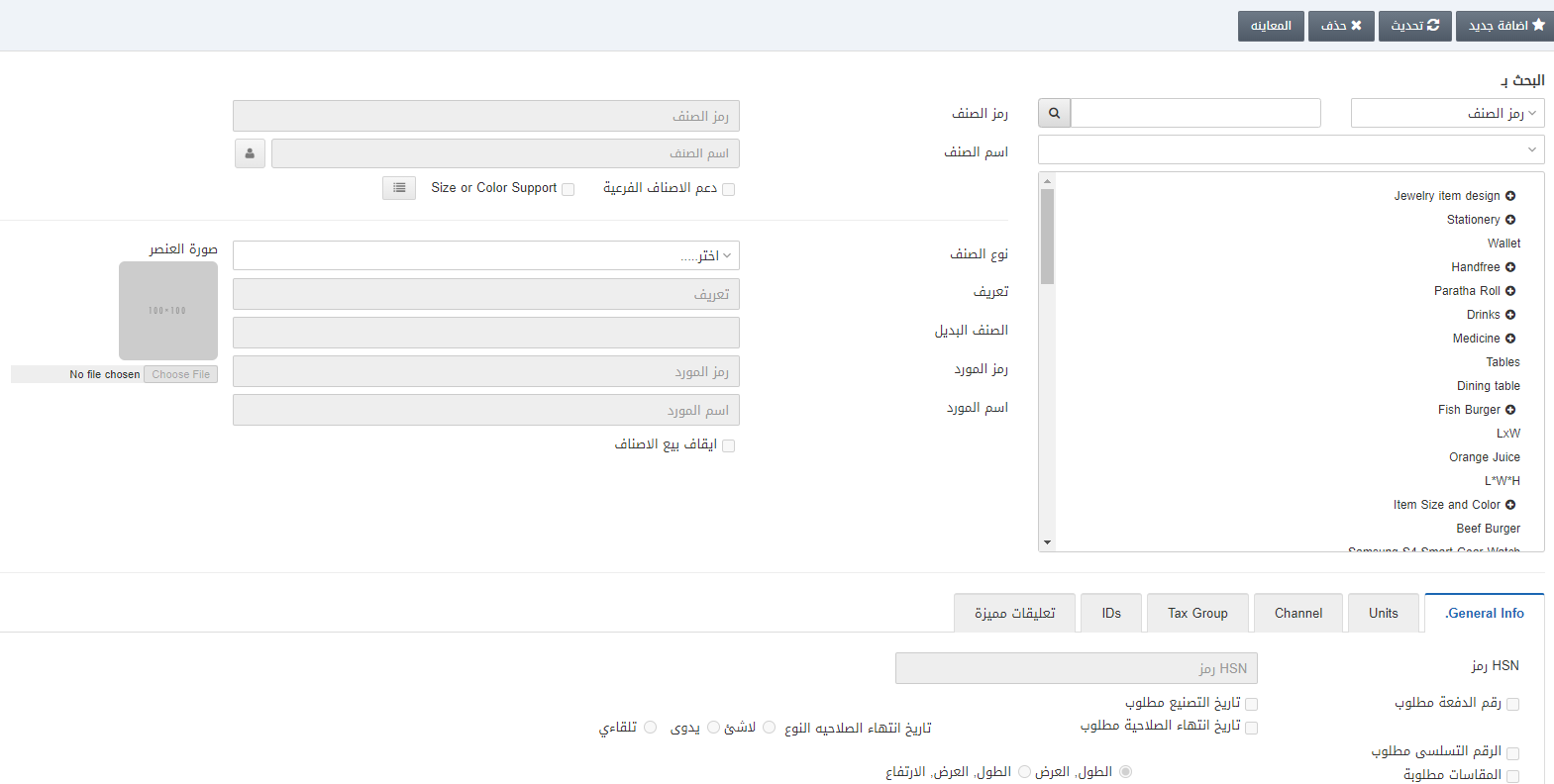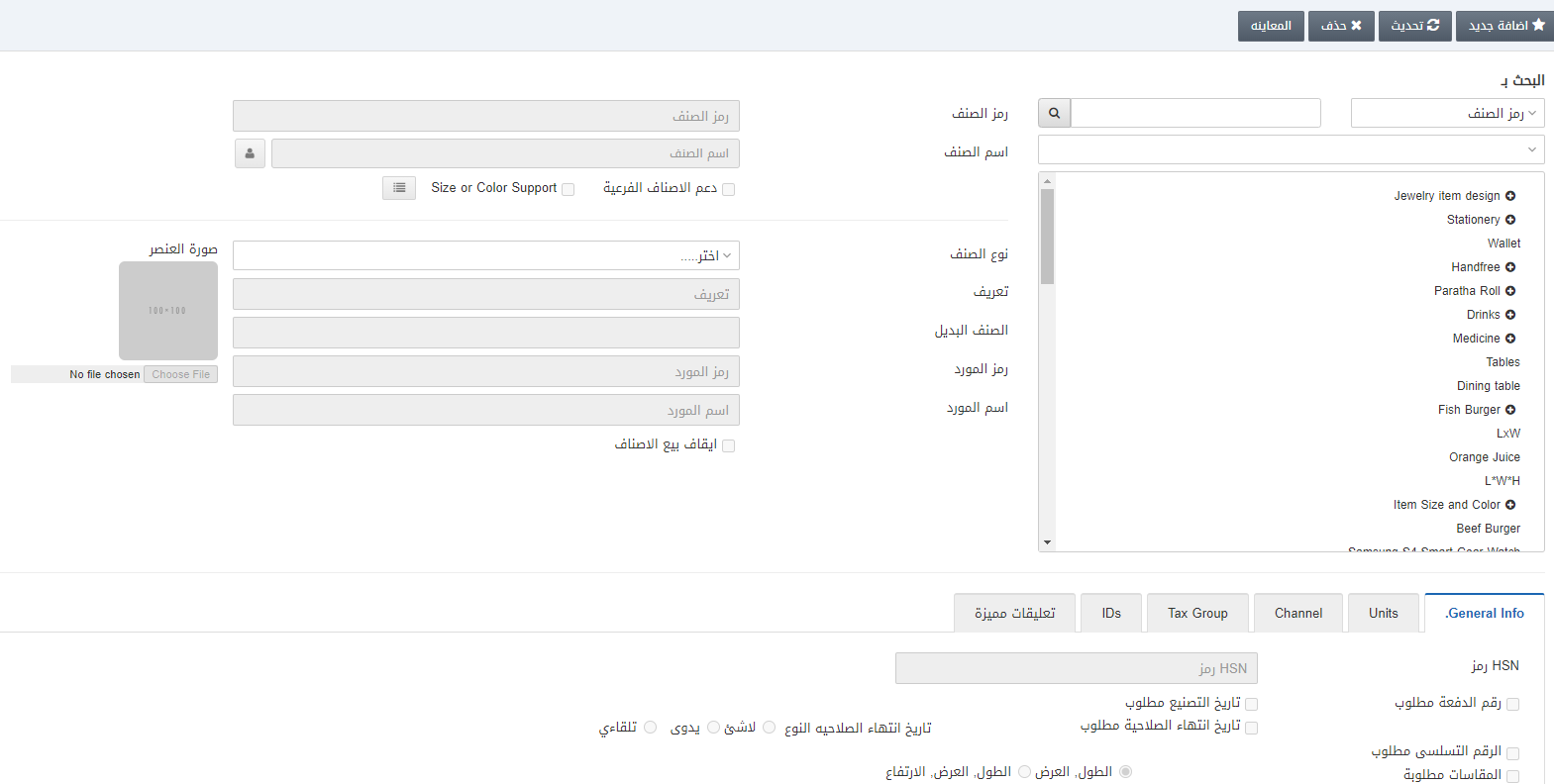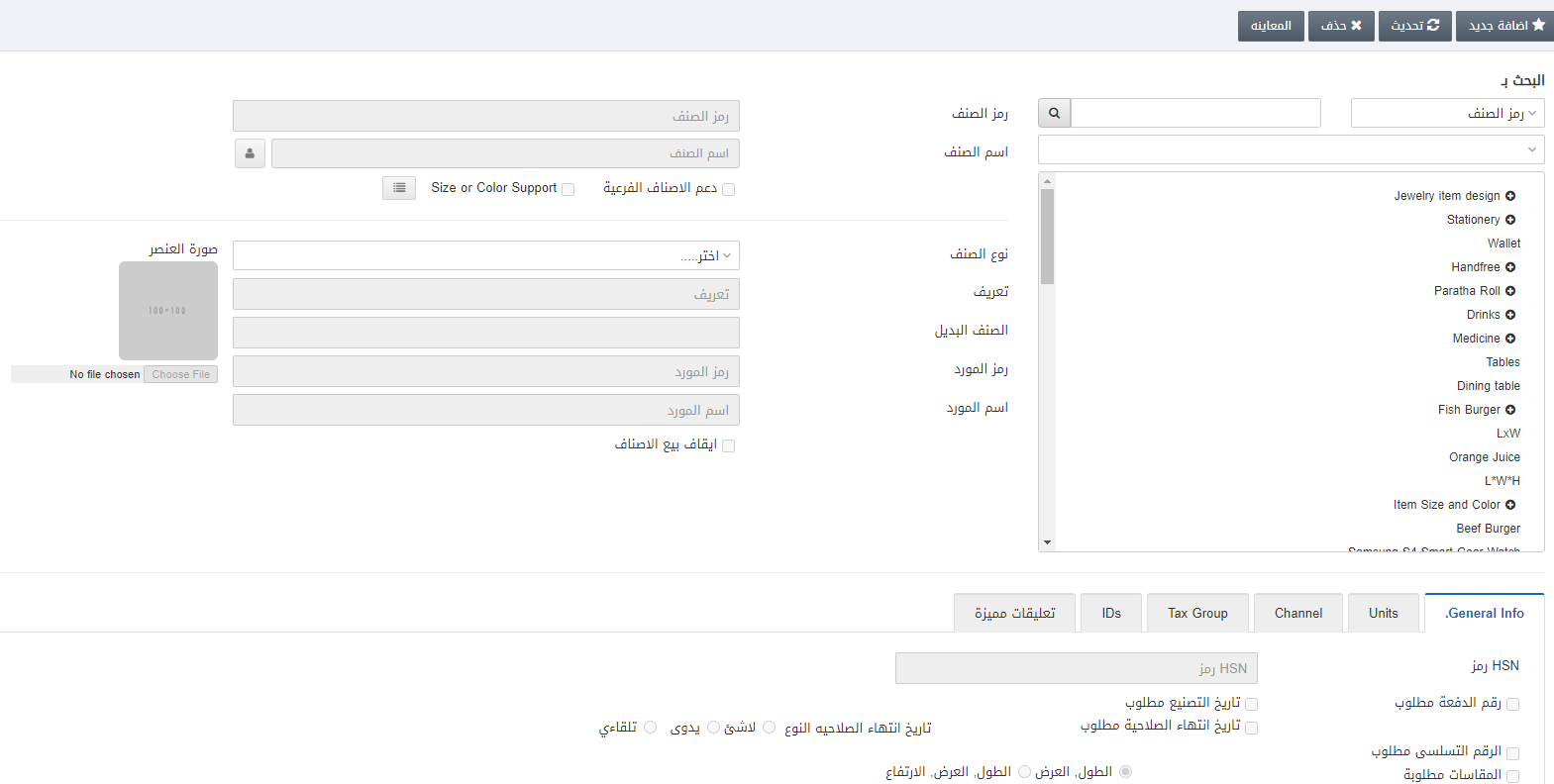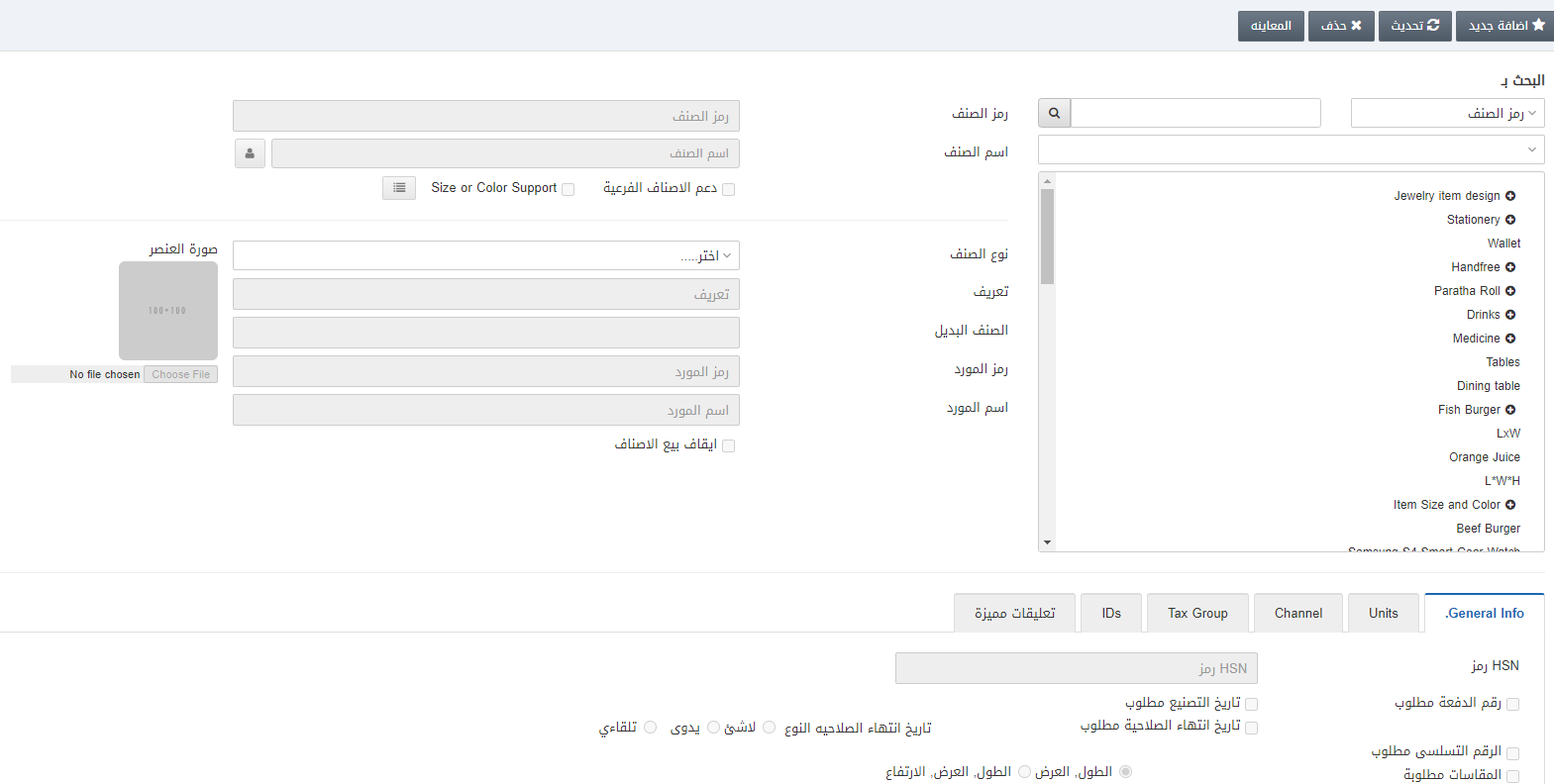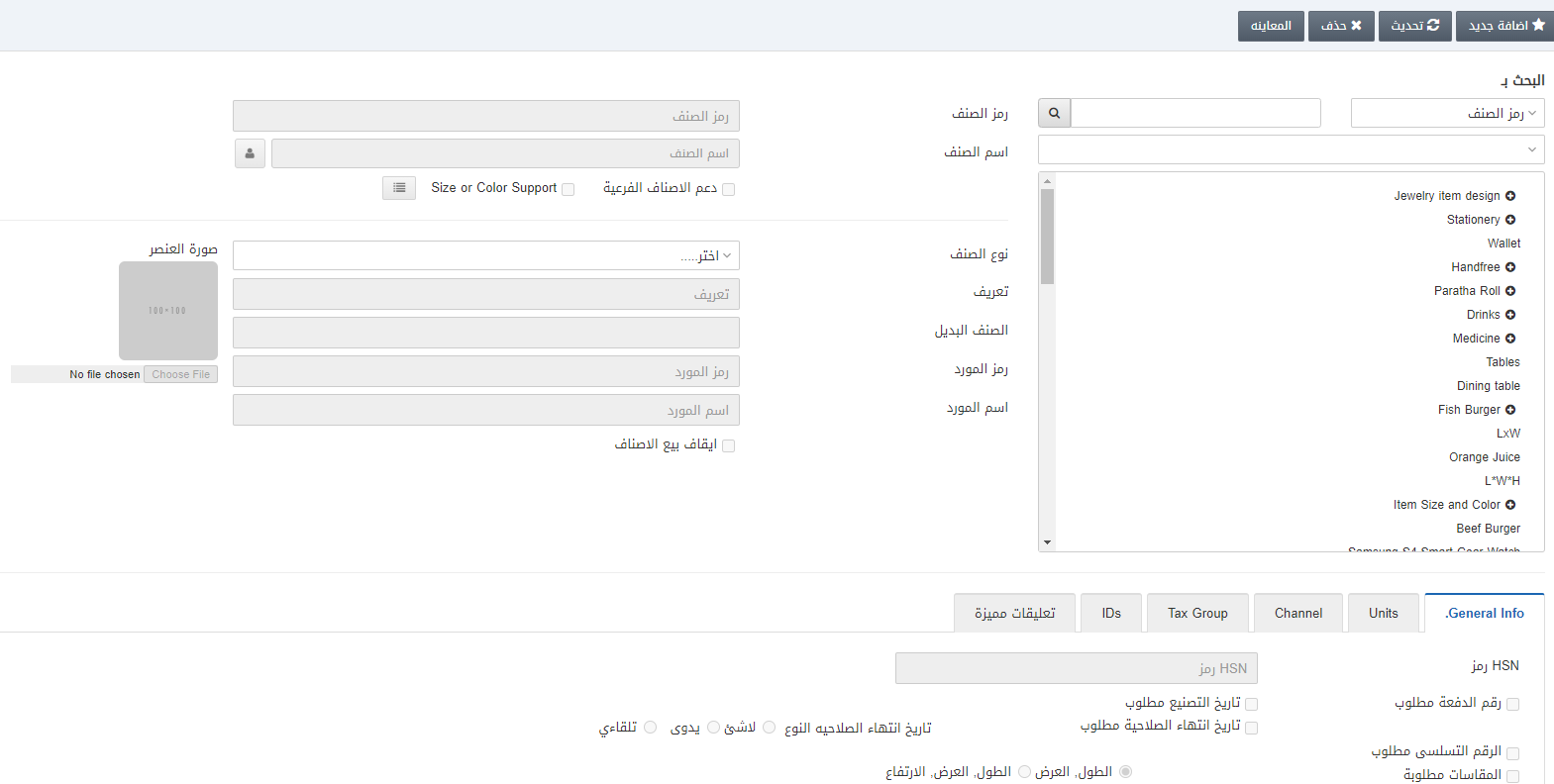في بطاقة الصنف، يمكنك إضافة تفاصيل صنف جديد باللغة التي تريدها. يمكنك تعيين نوع الصنف وصورة الصنف ووحدات الاصناف والصنف البديل ورمز المورد واسم المورد. يمكنك تحديث وحذف وطباعة الاصناف.
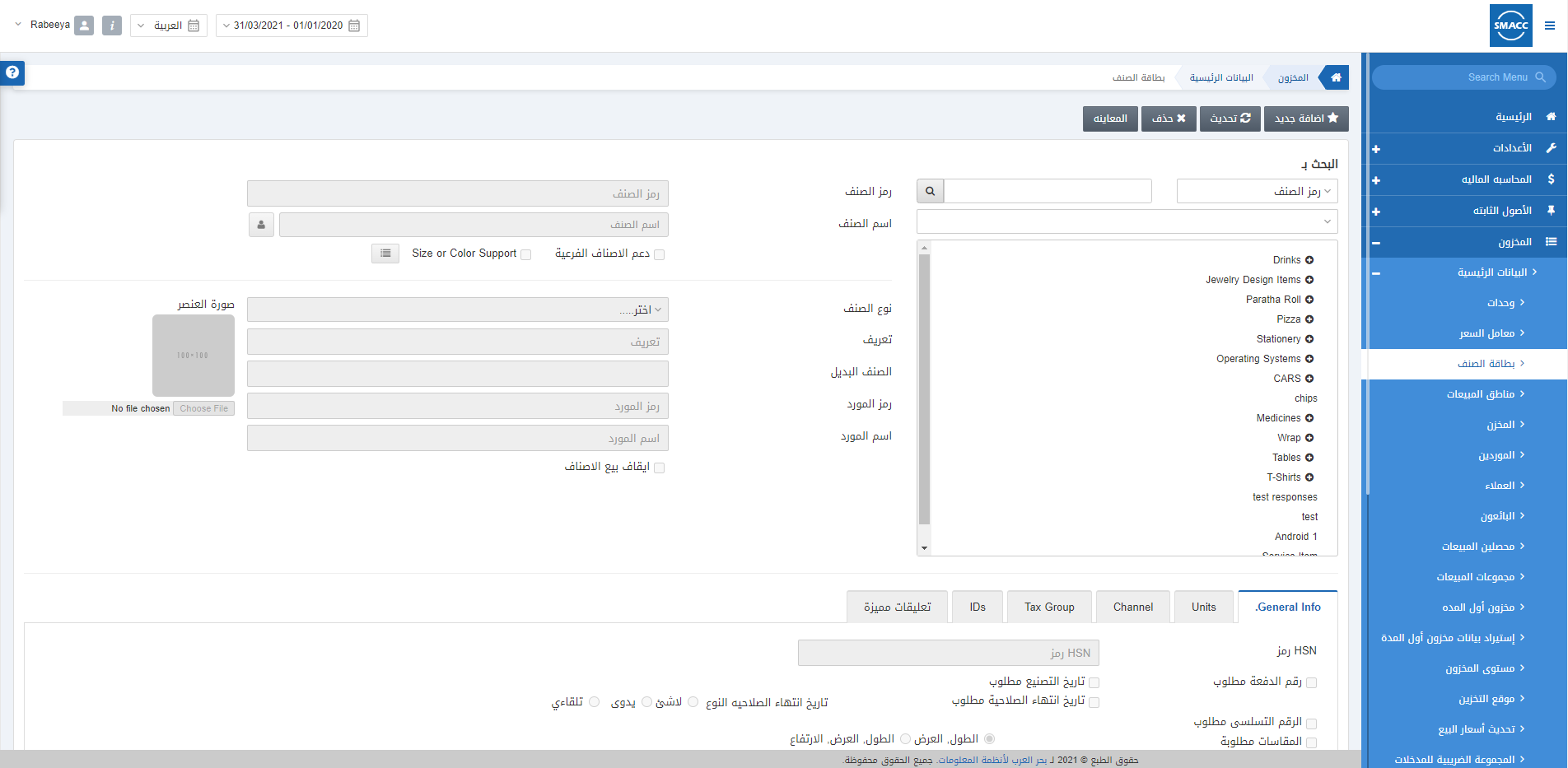
إضافة صنف جديد في بطاقة الصنف
لإضافة صنف جديد في بطاقة الصنف، انتقل إلى المخزون> البيانات الرئيسية> بطاقة الصنف، يتم عرض صفحة بطاقة الصنف.
انقر فوق الزر “إضافة جديد” في أعلى الصفحة.
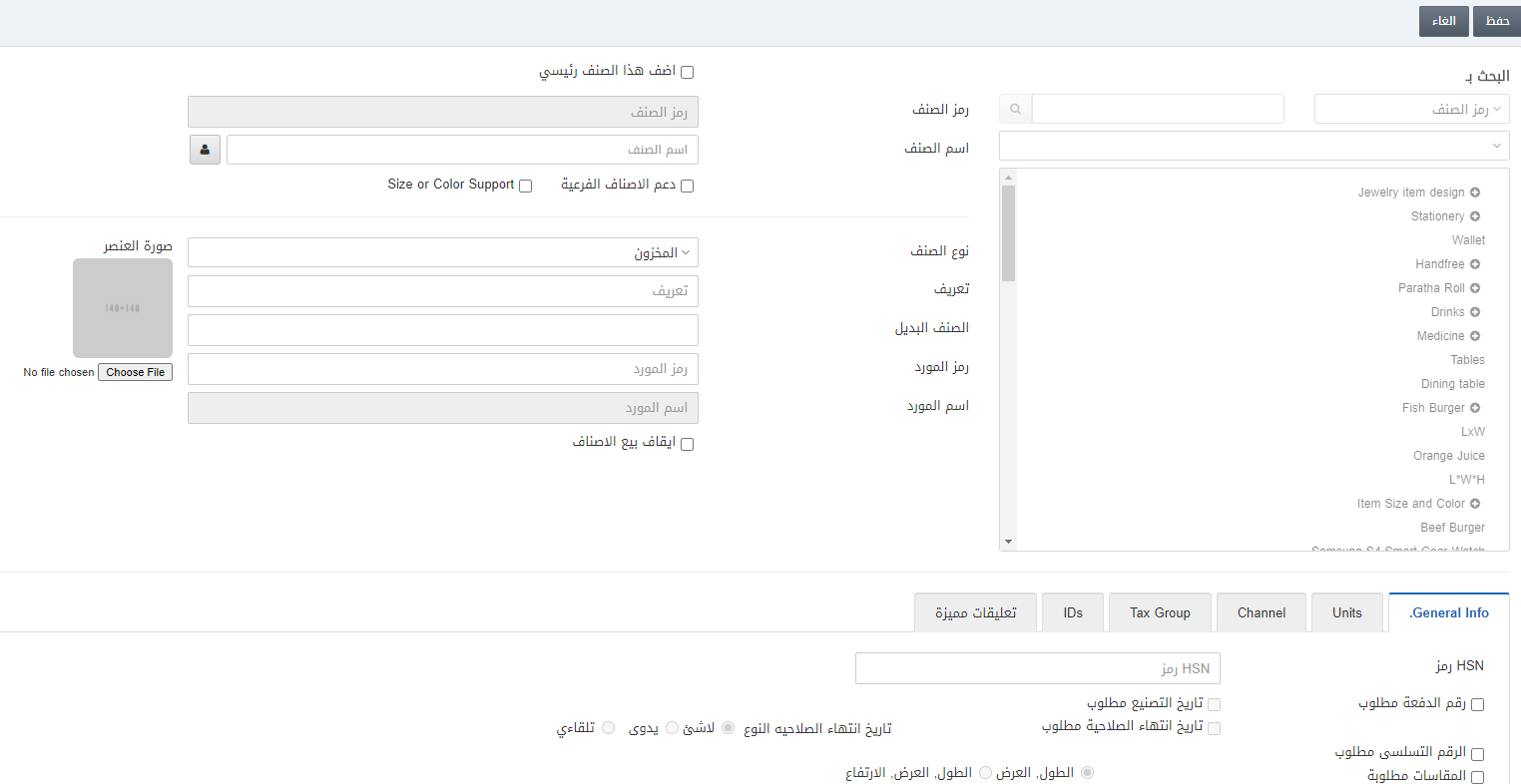
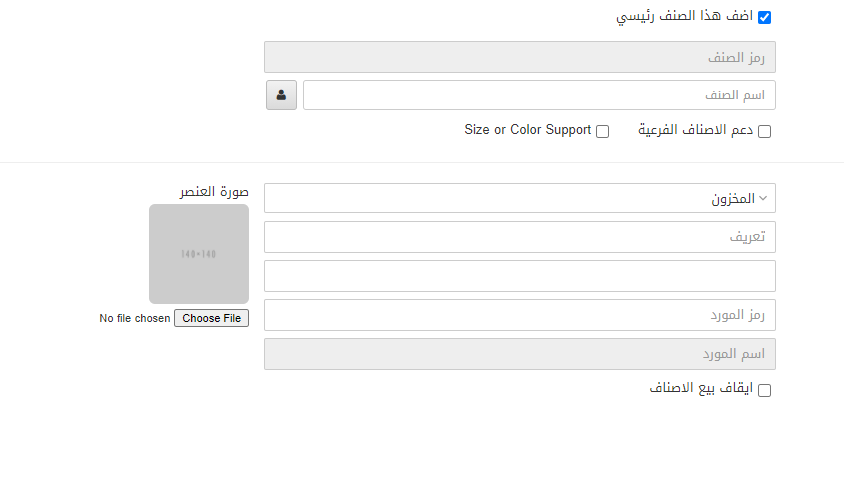
أضف هذا الصنف رئيسي: يسمح مربع الاختيار هذا عند تحديده بإضافة الصنف الى الواجهة الرئيسية من قائمة الاصناف.
رمز الصنف: يتم إنشاء هذا الحقل تلقائيًا بواسطة النظام.
اسم الصنف: أدخل اسم الصنف الخاص بك.
إدارة الأسماء: انقر فوق الزر الموجود أمام الصنف
![]()
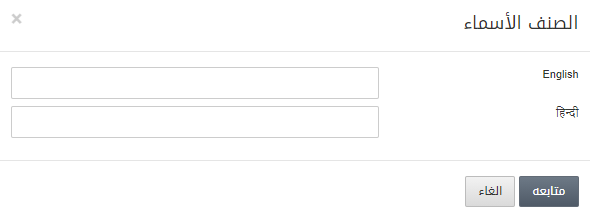
يمكنك تعيين أسماء الاصناف بلغات متعددة.
انقر فوق الزر “متابعة” لحفظ المعلومات.
دعم الاصناف الفرعية: تم تحديد خانة الاختيار هذه لإنشاء صنف فرعي للصنف الرئيسي.
دعم الحجم أو اللون: يتم تحديد مربع الاختيار هذا لتحديد الاصناف على أساس اللون والأحجام. مزيد من الشرح في السياق القادم.
نوع الصنف: يسمح هذا الحقل باختيار نوع الصنف من القائمة المنسدلة. هناك ثلاث خيارات: المخزون والخدمة والإنتاج الداخلي.
تعريف: يعيّن هذا الحقل وصف الصنف أو تفاصيله.
الصنف البديل: يعيّن هذا الحقل الصنف البديل للصنف المحدد.
رمز المورد: يسمح هذا الحقل باختيار رمز المورد من القائمة المنسدلة.
اسم المورد: يتم جلب هذا الحقل تلقائيًا بواسطة النظام.
إيقاف بيع الاصناف: عند تحديد مربع الاختيار هذا، يوقف بيع هذا الصنف المحدد.
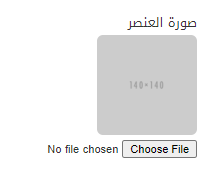
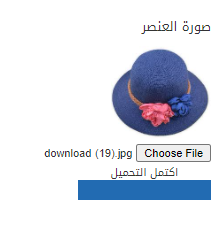
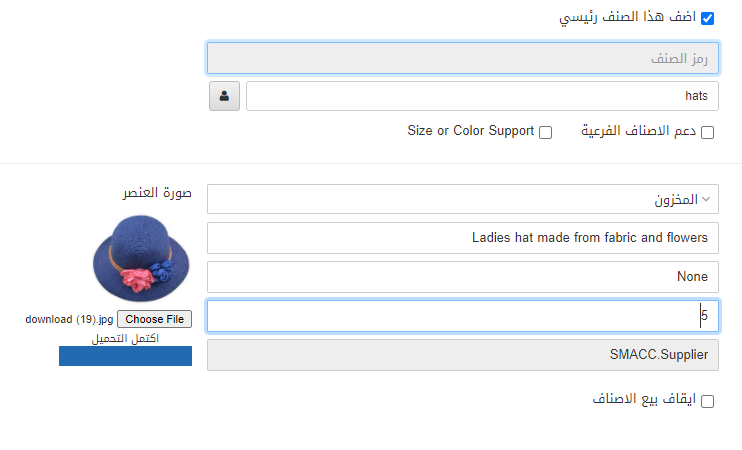
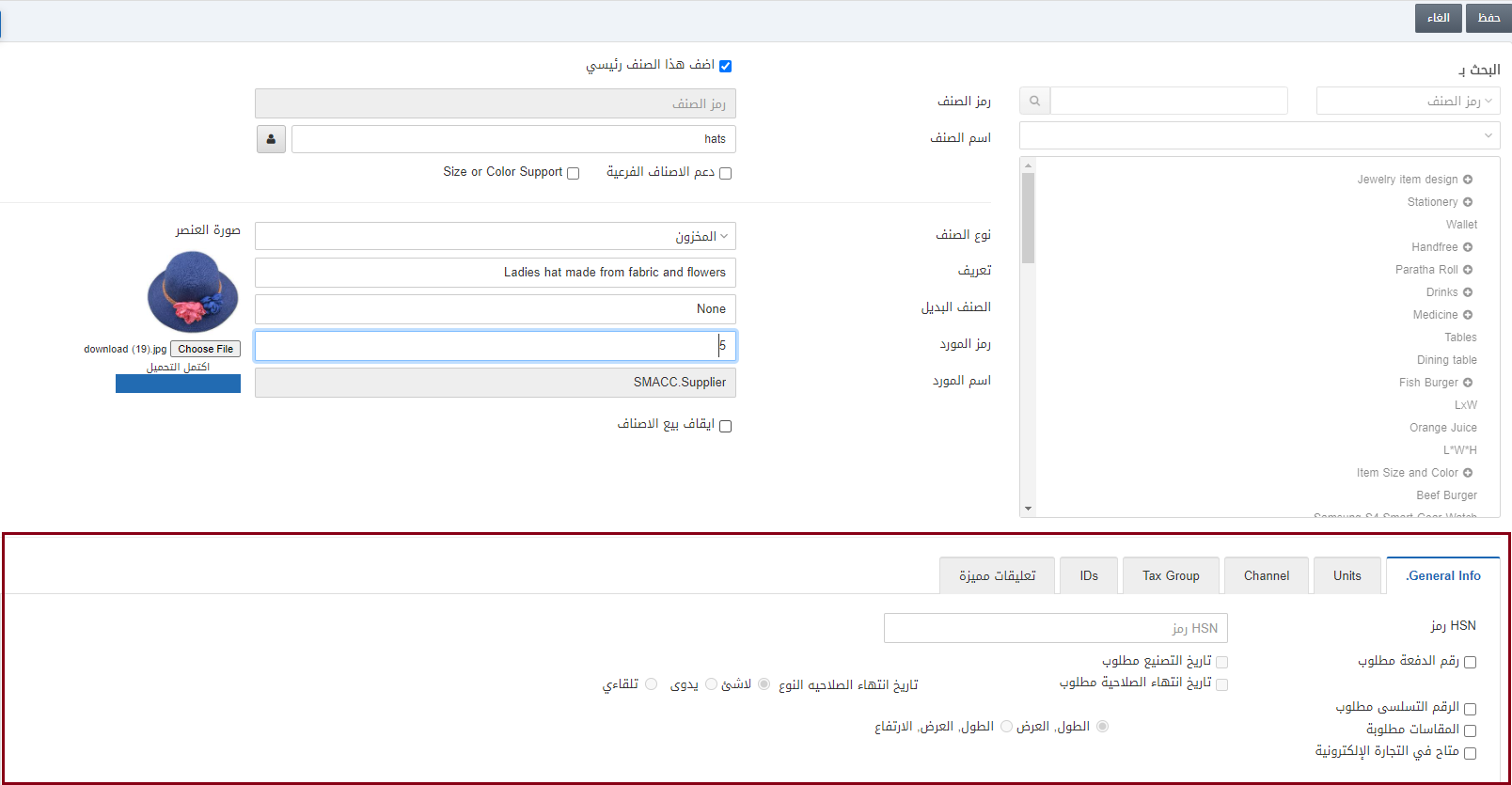
علامة التبويب” General info” معلومات عامة.

رمز (HSN): يحدد هذا الحقل قيمة تسمية النظام المنسق العالمي. وهو رمز موحد مكون من 6 أرقام يصنف أكثر من 5000 منتج ويتم قبوله في جميع أنحاء العالم. تم تطويره من قبل منظمة الجمارك العالمية (WCO).
رقم الدُفعة مطلوب: يسمح مربع الاختيار هذا عند تحديده بتنشيط خاصية أرقام الدُفعات.
تاريخ التصنيع مطلوب: يسمح مربع الاختيار هذا بتمكين تاريخ التصنيع.
تاريخ انتهاء الصلاحية مطلوب: يسمح مربع الاختيار هذا بتمكين تاريخ انتهاء الصلاحية.
تاريخ انتهاء الصلاحية النوع: اختر واحدة من أزرار الاختيار الثلاثة لا شيء، يدوي، وتلقائي.
الرقم التسلسلي مطلوب: يسمح مربع الاختيار هذا عند تحديده بوظيفة الأرقام التسلسلية.
المقاسات مطلوبة: اختر واحدة من أزرار الاختيار (الطول والعرض) او (الطول والعرض والارتفاع).
متاح في التجارة الالكترونية: يتيح مربع الاختيار هذا عند تحديده ظهور الصنف في المتجر الإلكتروني.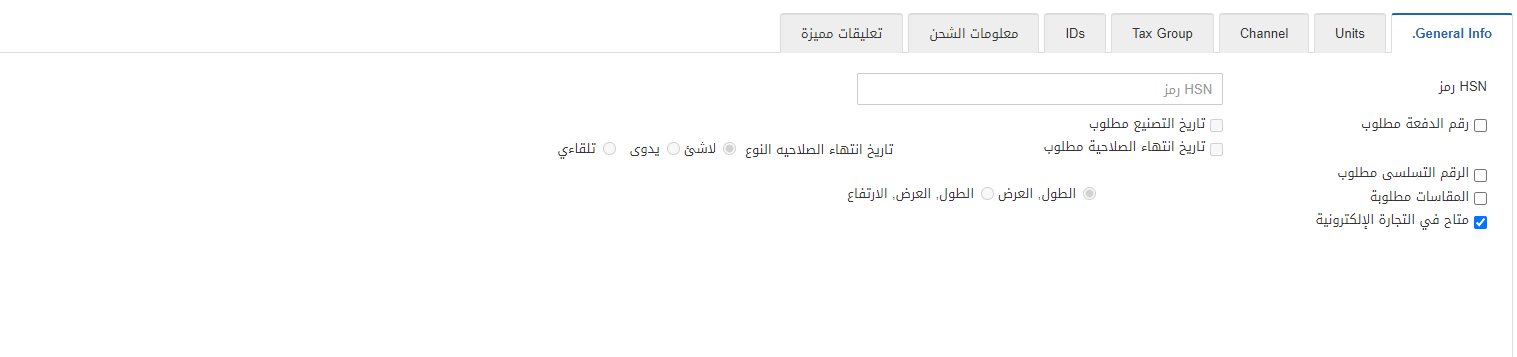
علامة تبويب Units الوحدات

الوحدة الافتراضية هي “القطعة”.
رمز الوحدة: حدد رمز وحدة فريدًا، على سبيل المثال، قبعة.
كسر الوحدة: هذا الحقل افتراضيًا هو 1 للقطع. يظهر عدد الوحدات في التعبئة.
سعر التكلفة: أدخل سعر تكلفة الصنف.
متوسط التكلفة: أدخل متوسط سعر تكلفة الصنف.

انقر فوق الزر “إضافة وحدة” لإضافة الوحدات.

علامة تبويب Channel قنوات الاسعار:

تعرض علامة التبويب هذه قنوات الأسعار. يمكنك تحديد قنوات السعر المطلوبة (أكثر من قناة) وتعيين قيمها.
علامة تبويب Tax Group المجموعة الضريبية:
المجموعة الضريبية للمدخلات: يسمح هذا الحقل باختيار المجموعة الضريبية للمدخلات من القائمة المنسدلة.
المجموعة الضريبية للمخرجات: يسمح هذا الحقل باختيار المجموعة الضريبية للمخرجات من القائمة المنسدلة.

علامة تبويب IDs بطاقات التعريف:
أدخل البطاقات التعريفية من 1 حتى 6 للصنف المعين.
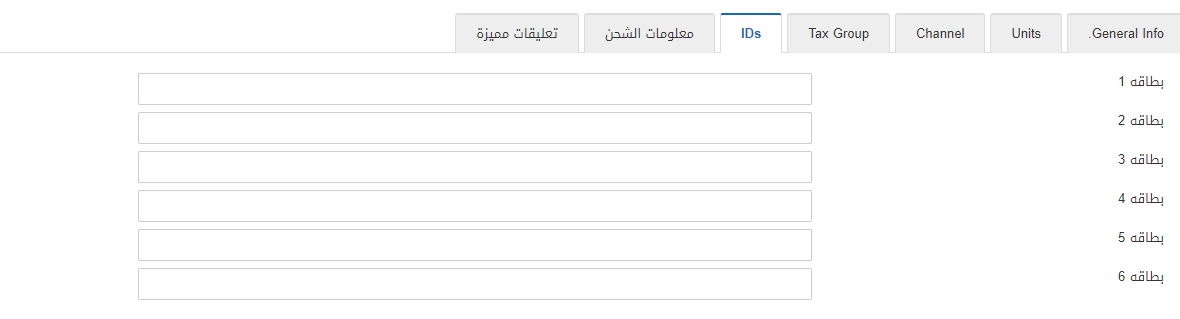
علامة تبويب معلومات الشحن:
أضف وحدة الوزن ووحدة الحجم والطول والعرض والارتفاع.
ملحوظة: يكون هذا التبويب نشط فقط إذا كان الصنف تم تحديده مسبقاً بانه يظهر في المتجر الإلكتروني

علامة التبويب تعليقات مميزة:
إضافة تعليقات مميزة: انقر فوق الزر “إضافة تعليق” لإضافة تعليق.
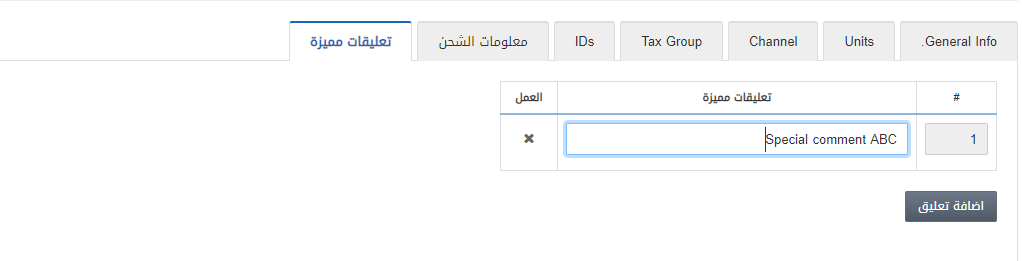
انقر فوق الزر حفظ في الجزء العلوي من الصفحة للسماح بإدراج بطاقة الصنف.
ملاحظة: سيتم عرض هذه التعليقات الخاصة في تطبيقات أبل واندرويد ونقاط البيع.
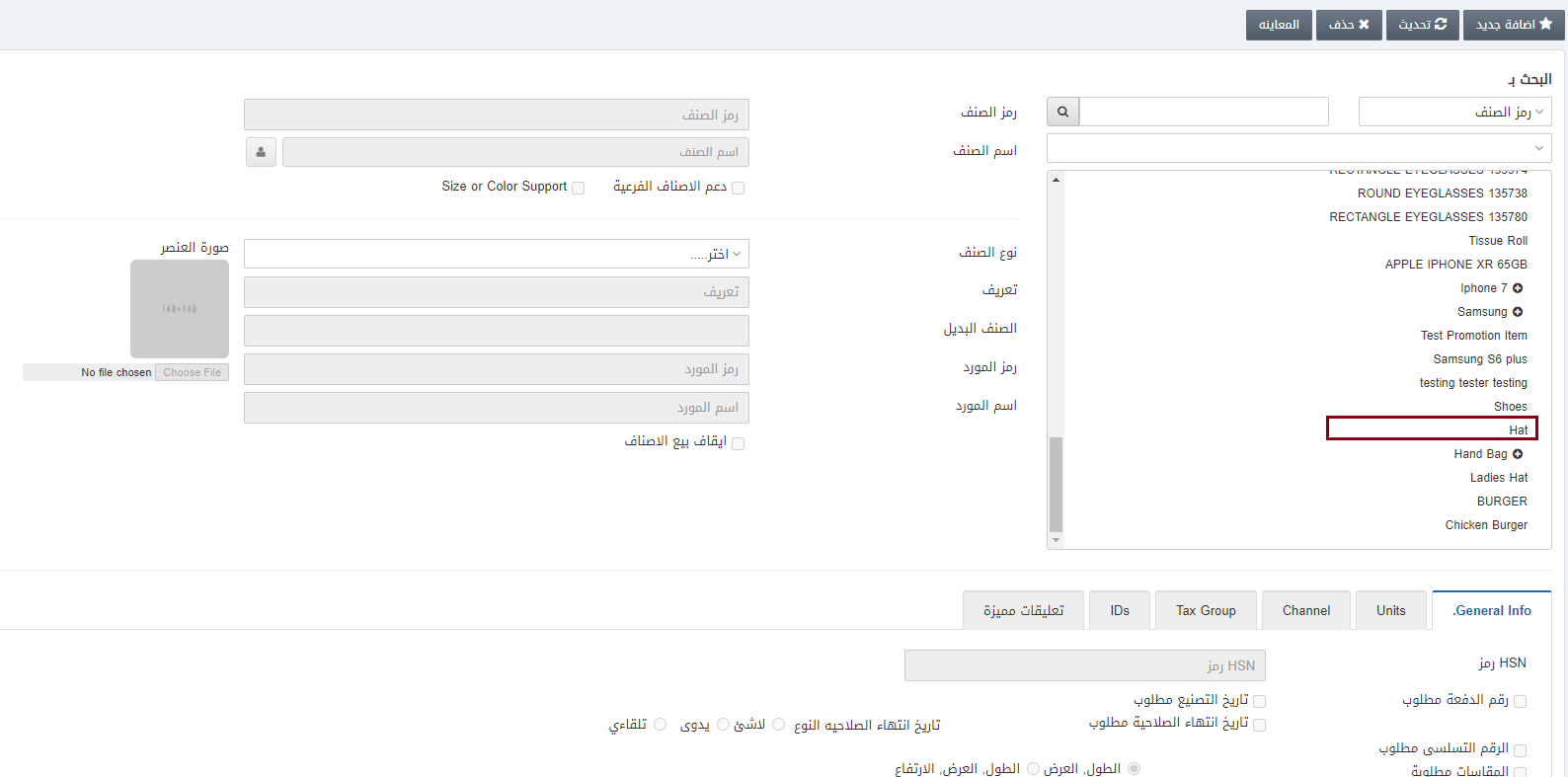
إضافة صنف فرعي
لإضافة صنف فرعى في بطاقة الصنف، انتقل إلى المخزون> البيانات الرئيسية> بطاقة الصنف، يتم عرض صفحة بطاقة الصنف.
حدد الصنف المطلوب من القائمة عن طريق النقر فوق اسمه أو كتابة رمز الصنف في شريط البحث.
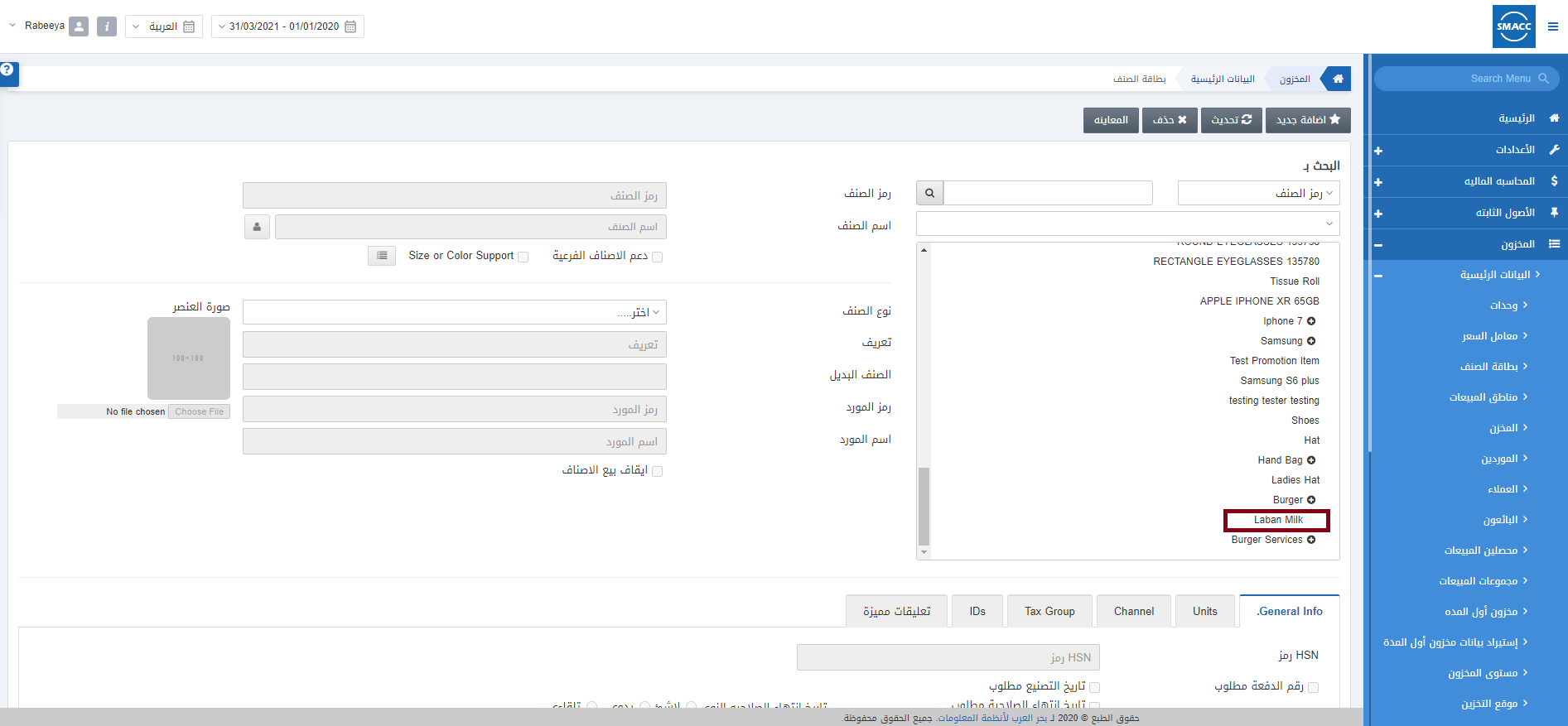
انقر فوق الزر تحديث وحدد خانة الاختيار الخاصة بدعم الاصناف الفرعية.
Note: This action converts the item card into a category with a “+” or “–“sign.
انقر مرة أخرى على الصنف المطلوب ثم زر إضافة جديد.
كرر نفس العملية لعلامات التبويب من معلومات عامة، وحدات، قنوات، المجموعة الضريبية، بطاقات التعريف، والتعليقات المميزة كما هو مبين أعلاه.
انقر فوق الزر “حفظ” لحفظ الصنف الفرعي.
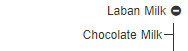
هذه هي الطريقة التي يتم بها اضافة الاصناف الفرعية وعرضها.
ملاحظة: يمكنك إضافة العديد من الاصناف الفرعية التي تريد إضافتها.
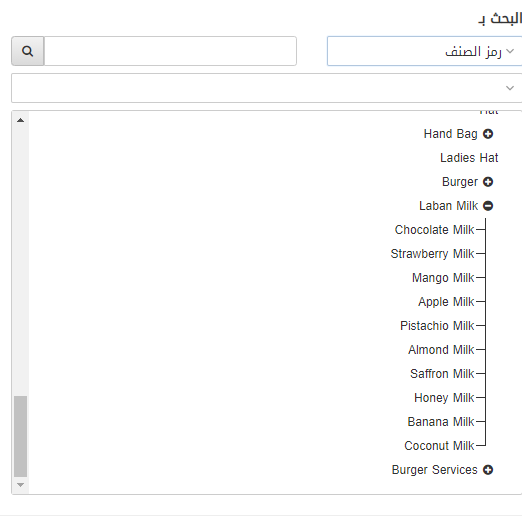
إضافة صنف فرعي يدعم اللون في بطاقة الصنف
لإضافة صنف فرعى في بطاقة الصنف، انتقل إلى المخزون> البيانات الرئيسية> بطاقة الصنف، يتم عرض صفحة بطاقة الصنف.
انقر فوق الزر “إضافة جديد” في أعلى الصفحة.
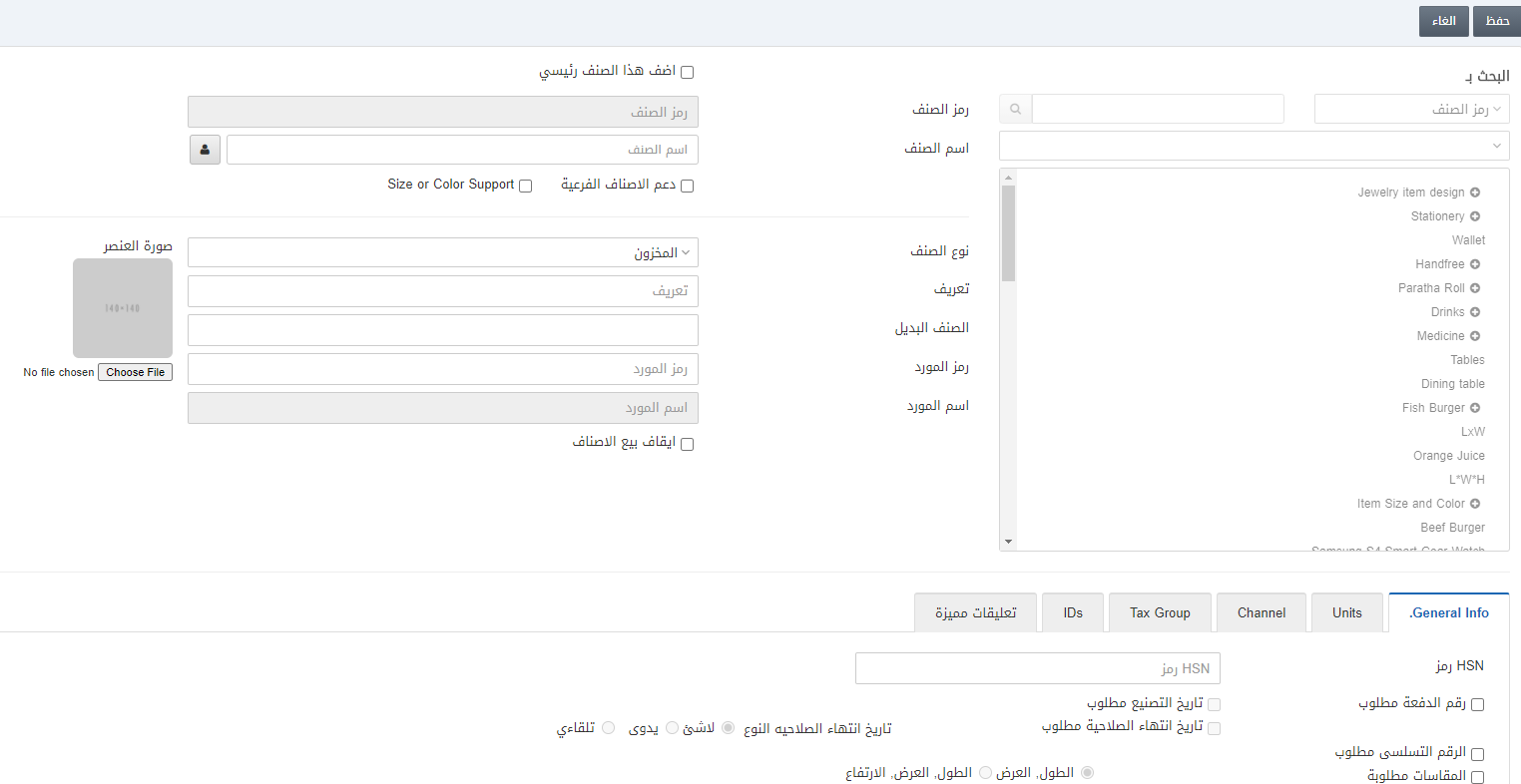
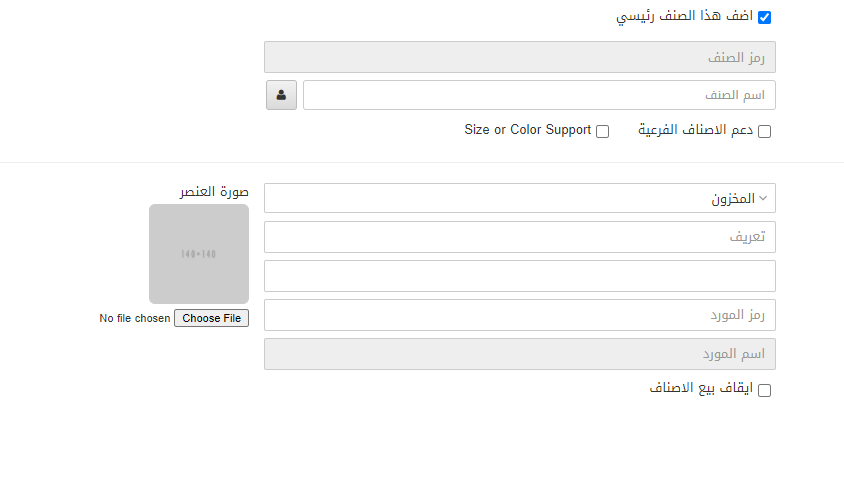
أضف هذا الصنف رئيسي: يسمح مربع الاختيار هذا عند تحديده بإضافة الصنف الى الواجهة الرئيسية من قائمة الاصناف.
رمز الصنف: يتم إنشاء هذا الحقل تلقائيًا بواسطة النظام.
اسم الصنف: أدخل اسم الصنف الخاص بك.
إدارة الأسماء: انقر فوق الزر الموجود أمام الصنف
![]()
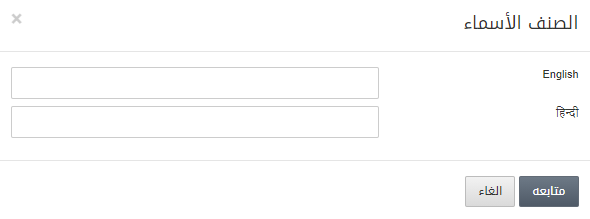
يمكنك تعيين أسماء الاصناف بلغات متعددة.
انقر فوق الزر “متابعة” لحفظ المعلومات.
دعم الاصناف الفرعية: يتم تحديد خانة الاختيار هذه لإنشاء صنف فرعي للصنف الرئيسي.
دعم الحجم أو اللون: يتم تحديد مربع الاختيار هذا لتحديد الاصناف على أساس اللون والأحجام.
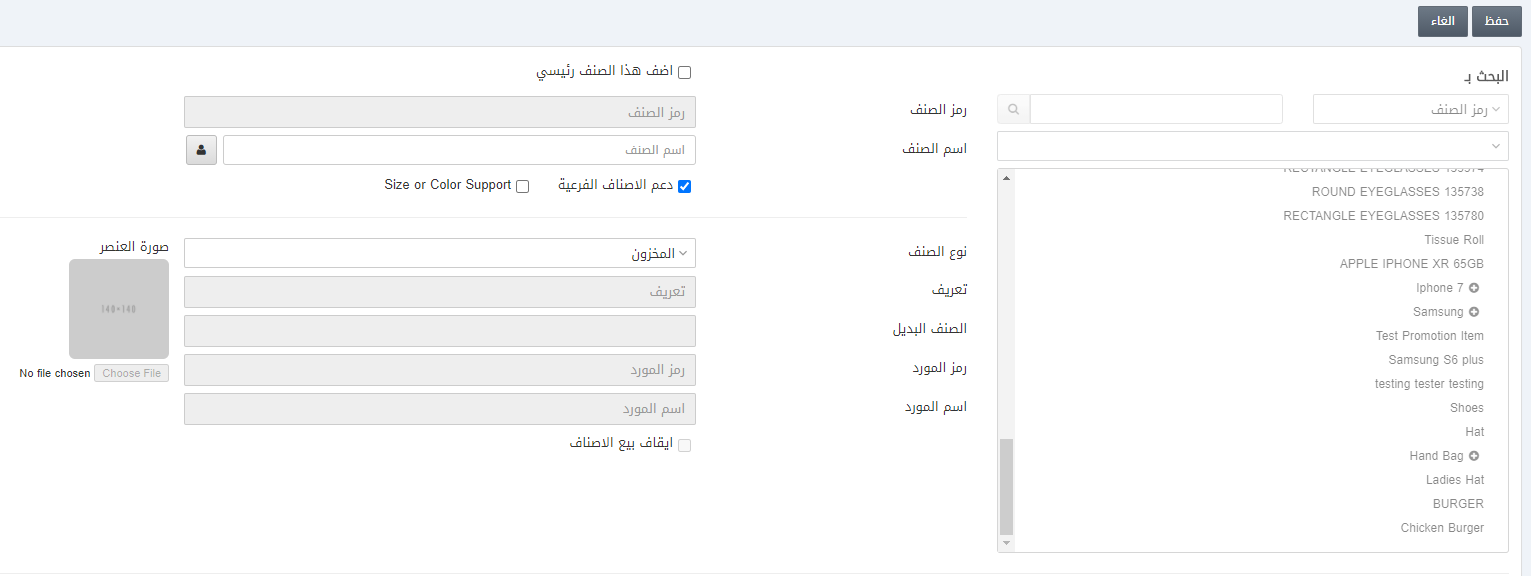
حدد خانة الاختيار “دعم الحجم /اللون” وستظهر النافذة المنبثقة التالية:
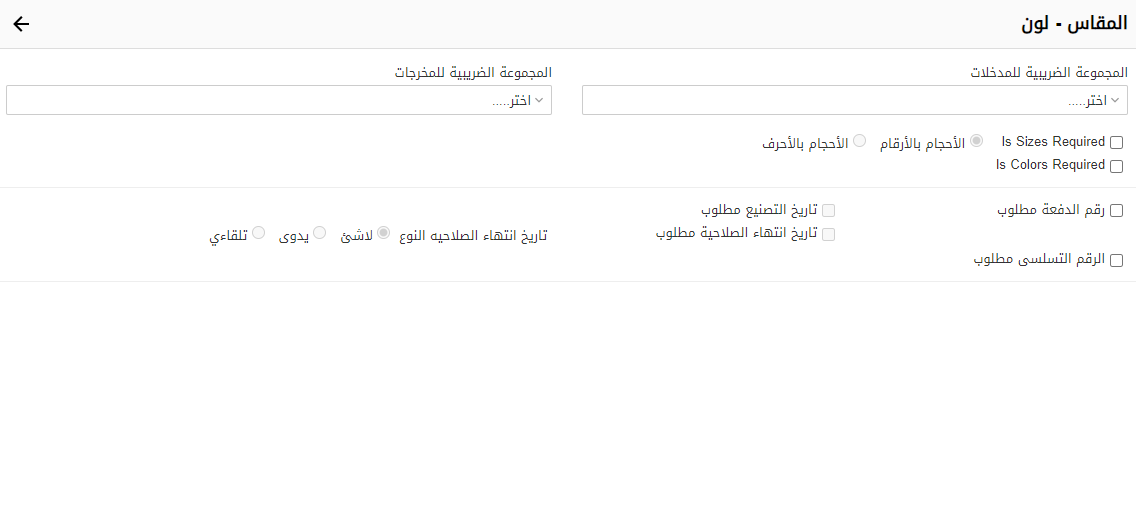
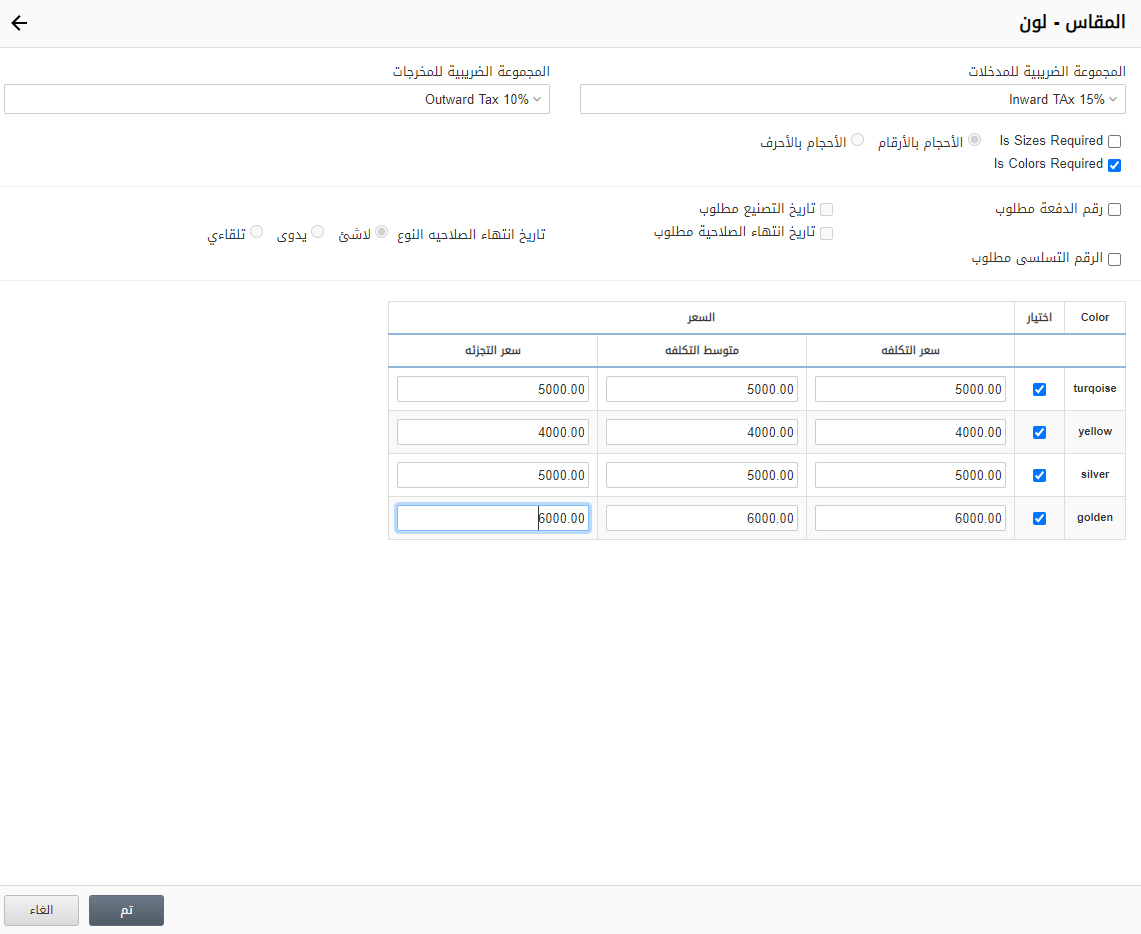
انقر فوق الزر “تم”.
انقر فوق الزر “حفظ” في الجزء العلوي من الصفحة.
إضافة صنف فرعي يدعم الحجم في بطاقة الصنف
لإضافة صنف فرعى في بطاقة الصنف، انتقل إلى المخزون> البيانات الرئيسية> بطاقة الصنف، يتم عرض صفحة بطاقة الصنف.
انقر فوق الزر “إضافة جديد” في أعلى الصفحة.
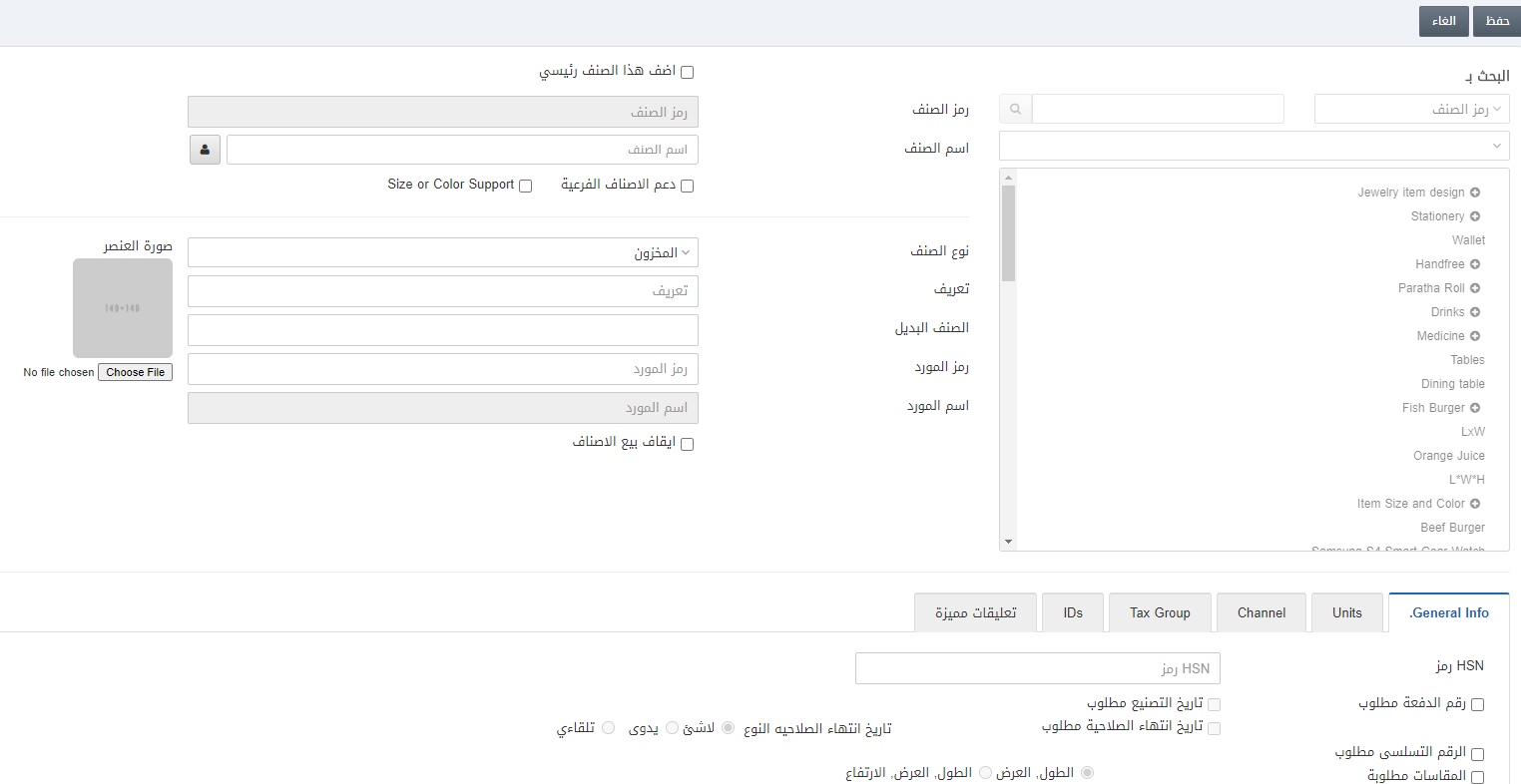
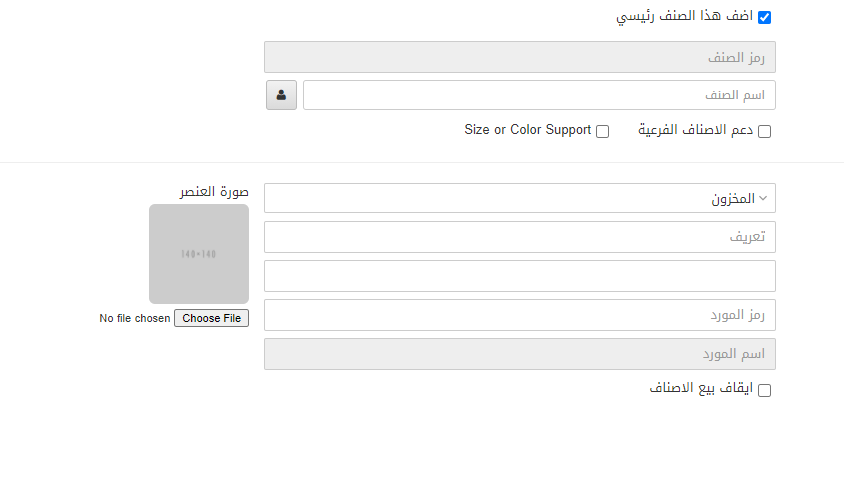
أضف هذا الصنف رئيسي: يسمح مربع الاختيار هذا عند تحديده بإضافة الصنف الى الواجهة الرئيسية من قائمة الاصناف.
رمز الصنف: يتم إنشاء هذا الحقل تلقائيًا بواسطة النظام.
اسم الصنف: أدخل اسم الصنف الخاص بك.
إدارة الأسماء: انقر فوق الزر الموجود أمام الصنف
![]()
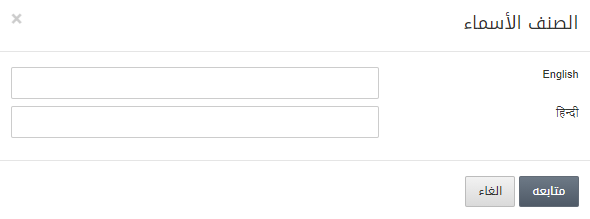
يمكنك تعيين أسماء الاصناف بلغات متعددة.
انقر فوق الزر “متابعة” لحفظ المعلومات.
دعم الاصناف الفرعية: يتم تحديد خانة الاختيار هذه لإنشاء صنف فرعي للصنف الرئيسي.
دعم الحجم أو اللون: يتم تحديد مربع الاختيار هذا لتحديد الاصناف على أساس اللون والأحجام.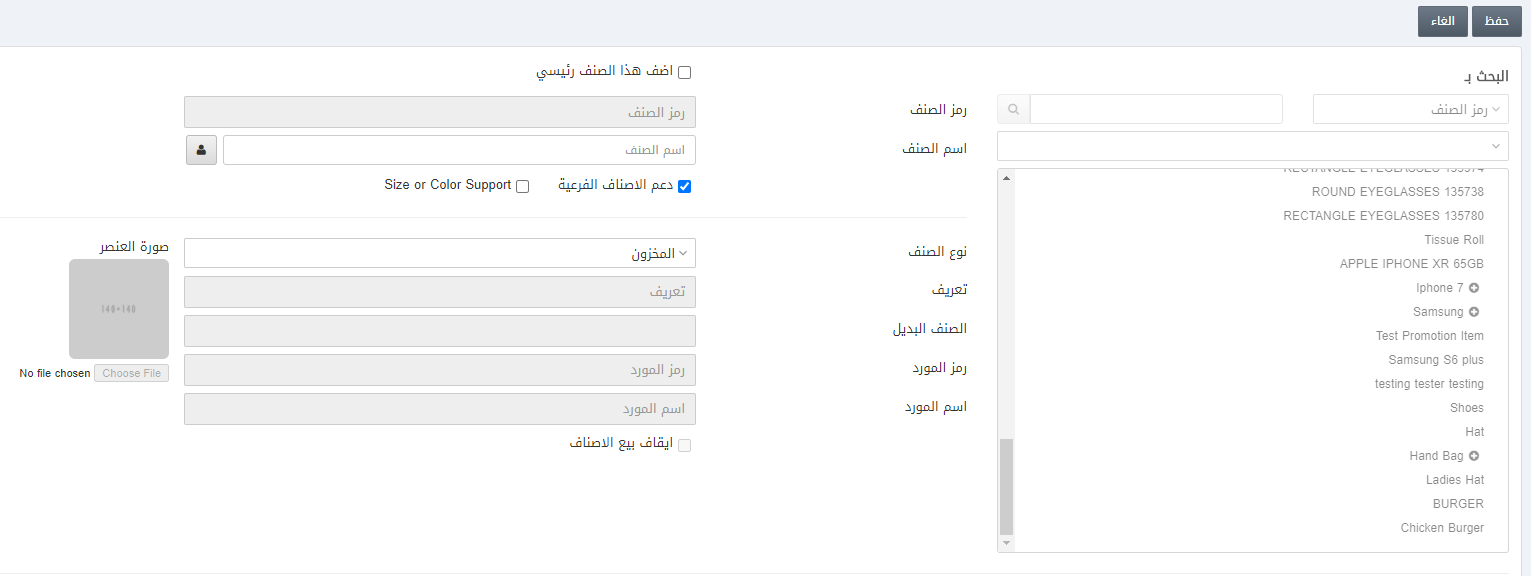
حدد خانة الاختيار “دعم الحجم /اللون” وستظهر النافذة المنبثقة التالية:
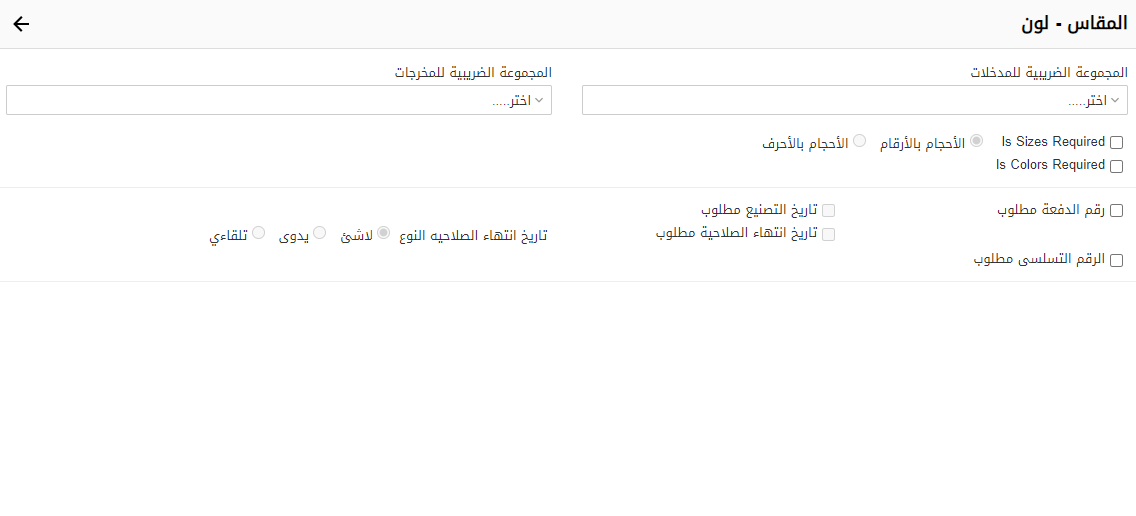
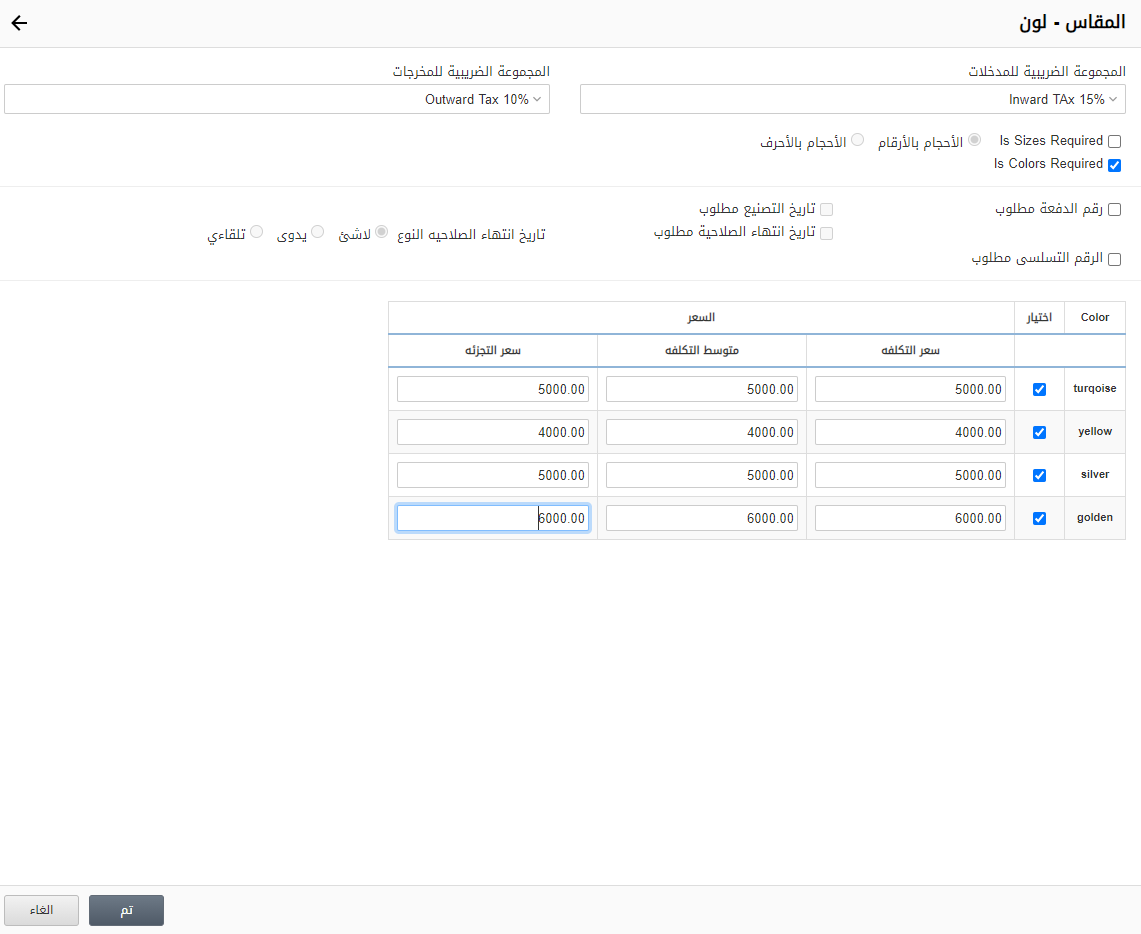
انقر فوق الزر “تم”.
انقر فوق الزر “حفظ” في الجزء العلوي من الصفحة.
تعديل / تحديث الصنف
لتعديل / تحديث الصنف، انتقل إلى المخزون> البيانات الرئيسية> بطاقة الصنف، يتم عرض صفحة بطاقة الصنف.
حدد الصنف المطلوب من قائمة الاصناف.
انقر فوق الزر “تحديث” لتعديل المعلومات الموجودة على بطاقة الصنف.
يمكنك تعديل المعلومات القابلة للتعديل والنقر فوق الزر “حفظ” لحفظ المعلومات.
حذف الصنف
لحذف الصنف، انتقل إلى المخزون> البيانات الرئيسية> بطاقة الصنف، يتم عرض صفحة بطاقة الصنف.
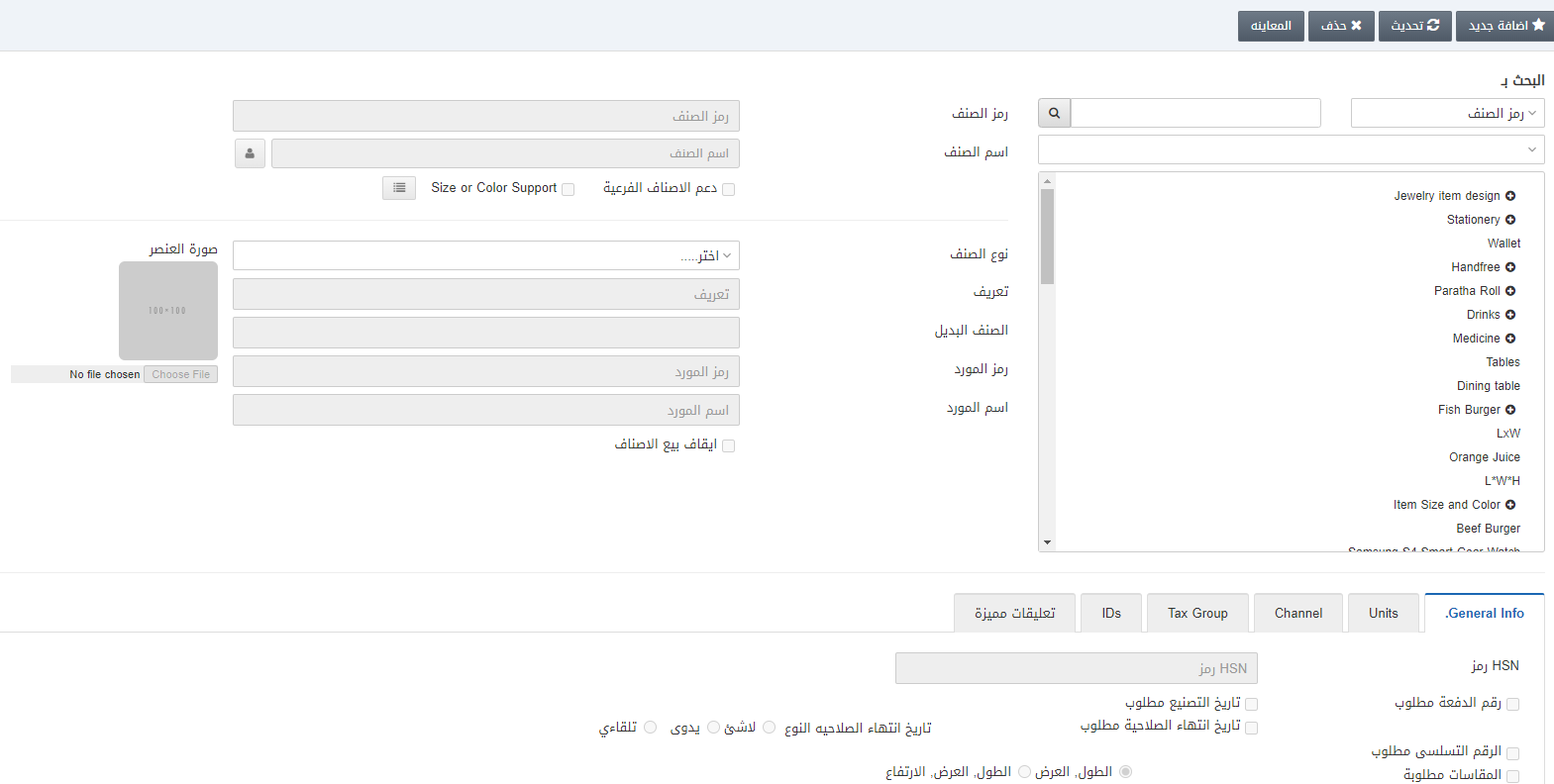
حدد الصنف المطلوب من قائمة الاصناف.
انقر على زر “حذف” لحذف المعلومات الموجودة على بطاقة الصنف.
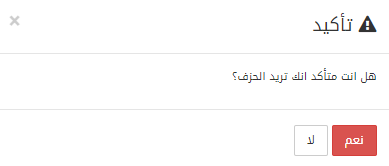
انقر فوق الزر “نعم” لتأكيد الحذف.
عرض بيانات الصنف
لعرض بيانات الصنف، انتقل إلى المخزون> البيانات الرئيسية> بطاقة الصنف، يتم عرض صفحة بطاقة الصنف.
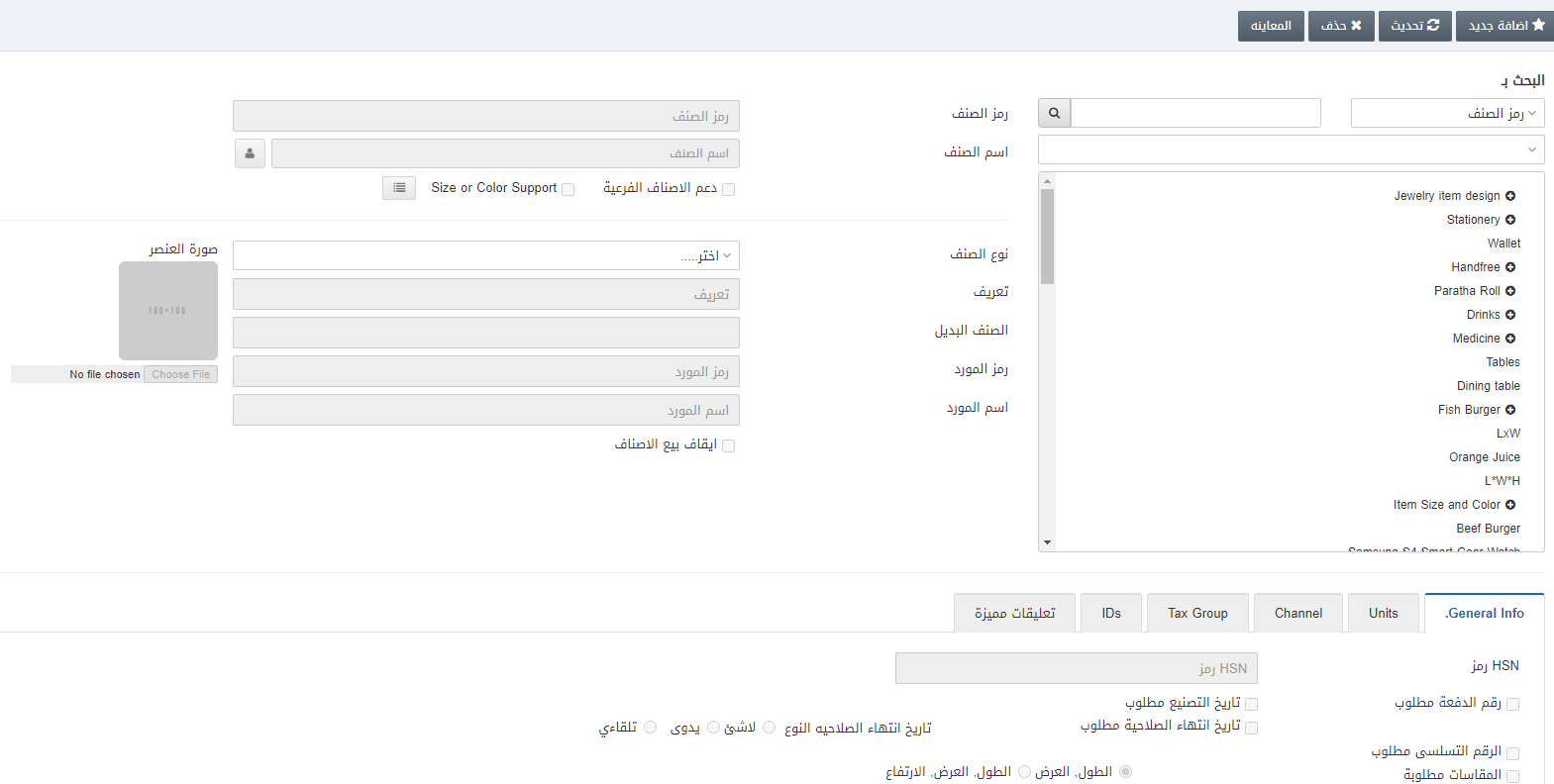
حدد الصنف المطلوب من قائمة الاصناف. ليتم عرض بياناته
او انقر على زر “معاينة” ثم ادخل رمز او اسم الصنف في شريط البحث ثم انقر على زر “تحميل” لعرض بيانات بطاقة الصنف.